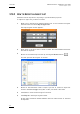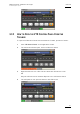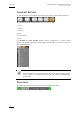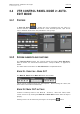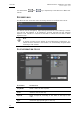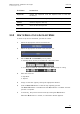User's Manual Owner's manual
Table Of Contents
- Copyright
- Disclaimer
- Improvement Requests
- Regional Contacts
- Part 1: General Workspace
- Part 2: Logging
- Part 3: Browsing
- Part 4: Ingest
- Part 5: Playout – Control Panel
- Part 6: Playout – Playlist Panel
- Part 7: Editing
- 1. Recorder Panel
- 2. Ingest Scheduler
- 2.1 INTRODUCTION
- 2.2 USER INTERFACE
- 2.3 MENU BAR OPTIONS
- 2.4 RECORDER CHANNELS STATUS AREA
- 2.5 TIMELINE AND INGEST OVERVIEW AREA
- 2.6 REMAINING CAPACITY AREA
- 2.7 CONTEXTUAL MENU
- 2.8 SETTINGS
- 2.9 CREATING SCHEDULED INGESTS
- 2.10 CREATING GROWING CLIPS
- 2.11 EDITING A SCHEDULED INGEST
- 2.12 DELETING A SCHEDULED INGEST
- 2.13 COPYING AN INGEST
- 2.14 MOVING AN INGEST
- 2.15 STOPPING AN INGEST
- 2.16 WORKING WITH GANGED CHANNELS
- 2.17 WORKING WITH LOG SHEETS
- 2.18 IMPORTING AND EXPORTING INGEST LISTS
- 3. VTR Control Panel
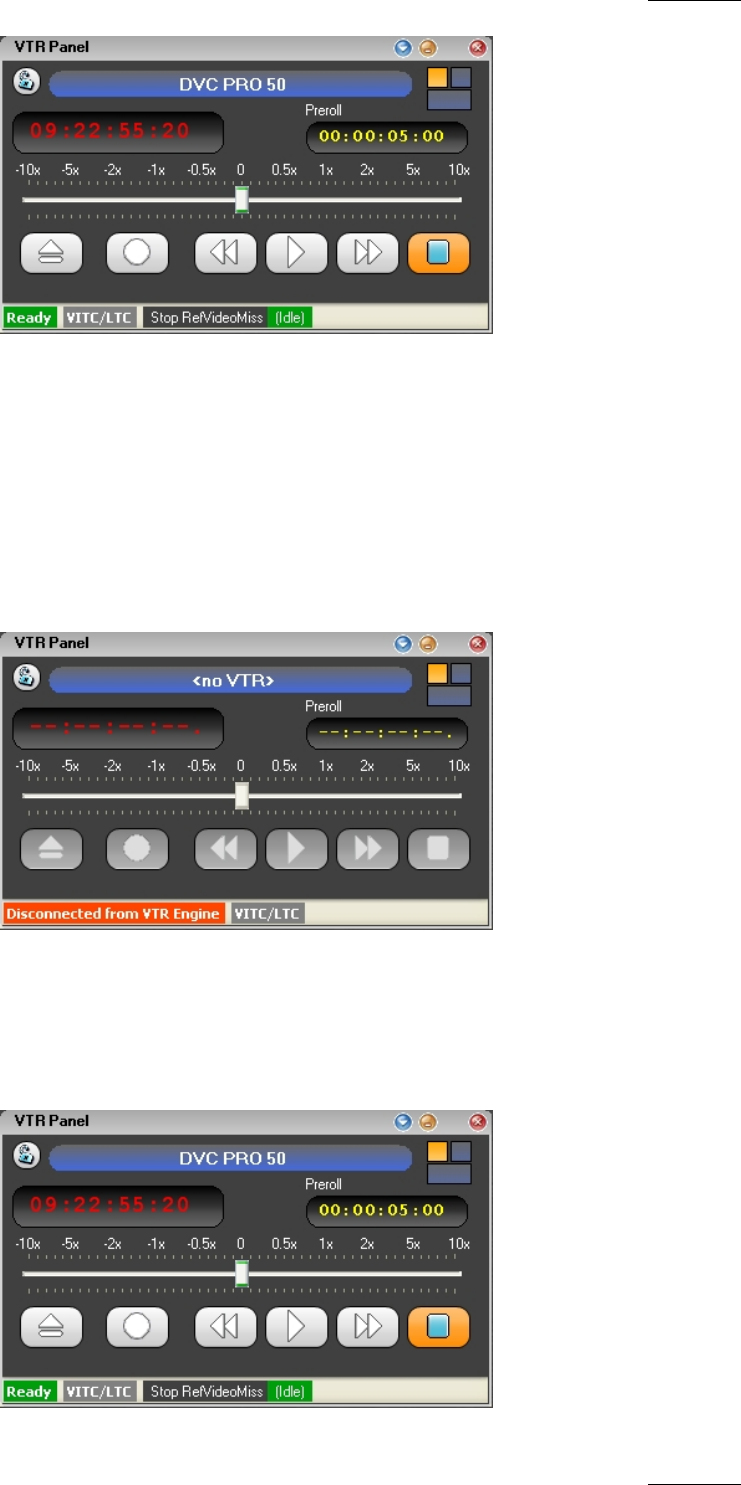
IPDirector Version 5.8
–
User Manual
–
Part 4: Ingest
EVS Broadcast Equipment – July 2010
Issue 5.8.B
53
3.2.2 HOW TO OPEN THE VTR CONTROL PANEL FROM THE
TOOLBAR
To open the VTR Control Panel from the IPDirector Toolbar, proceed as follows:
1. Click VTR Control Panel on the application toolbar.
2. The VTR Control Panel opens, with no VTR device linked.
3. Right-click the blue <no VTR> field and select the VTR device to link.
OR
Drag the VTR device from Channel Explorer to the VTR Control Panel.
4. The VTR panel is now open and linked to the VTR device.